
INHOUDSOPGAWE:
- Outeur John Day [email protected].
- Public 2024-01-30 07:24.
- Laas verander 2025-01-23 12:53.



Hierdie projek is ideaal vir iemand wat net met die LCD -skerm begin speel. Hierdie projek toon die temperatuur in Celsius en Fahrenheit en stem ooreen met die RGB LED, afhangende van wat die temperatuur is.
Voorrade
- 16*2 LCD -skerm (maak seker dat die penne gesoldeer is)
- L3M5 temperatuursensor
- RGB LED
- 10 K potensiometer
- Jumper Wires
- 3 220 ohm weerstande
- 1 10K ohm weerstand
Stap 1: Stap 1: Monteer 'n LCD -skerm
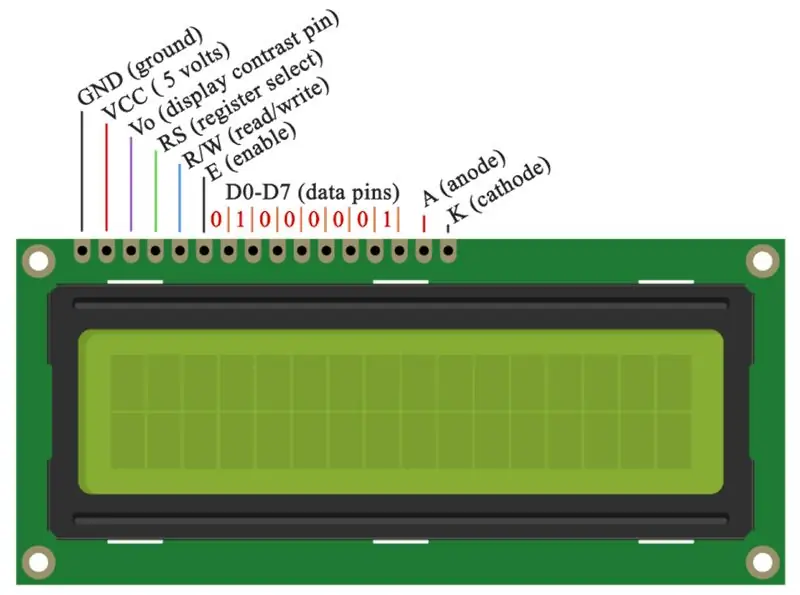
Die eerste stap wat u wil voltooi voordat u u LCD saamstel, is om die broodbord aan te sluit op 5V en GND.
- Koppel die eerste pen aan die GND
- Koppel die tweede pen aan die krag
- Koppel die derde pen aan die middelste pen van die potensiometer
- Koppel die vierde pen aan pen 2 op die Arduino
- Koppel die vyfde pen aan die GND
- Koppel die 6de pen aan A4
- Koppel 11de pen aan A3
- Koppel die 12de pen aan A2
- Koppel die 13de pen aan A1
- Koppel die 14de pen aan A0
- Koppel die 15de pen aan 'n 10 K ohm -weerstand wat aan die krag gekoppel is
- Koppel die 16de pen aan die GND
Stap 2: Stap 2: Potensiometer
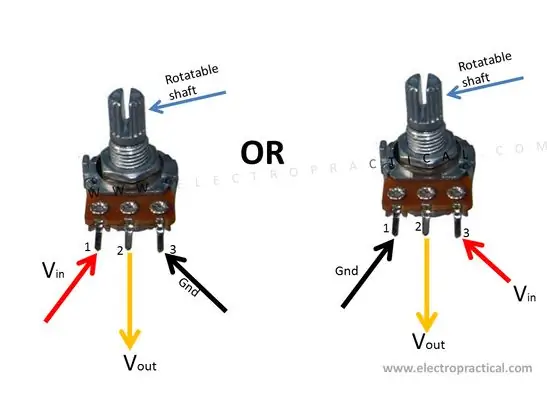
- Koppel die pen heel regs aan Power
- Koppel die linker pen aan die GND
- Koppel die middelste pen aan pen 3 op die LCD
Stap 3: Stap 3: Temperatuursensor
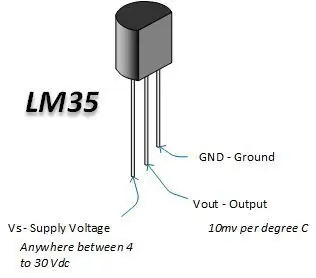
- Plaas die plat vlak van die temperatuursensor vorentoe op die broodbord
- Koppel die pen heel regs aan die GND
- Koppel die linker pen aan die krag
- Koppel die middelste pen aan die analoog pen A5 op die Arduino
Stap 4: Stap 4: RGB LED
Afhangende van watter tipe RGB -LED u het, sal die verbindings verskil
- Koppel die GND -pen aan GND
- Koppel die 'R' -pen met 'n 220 ohm -weerstand wat aansluit by PMW -pen 9 op die Arduino
- Koppel die 'G' -pen met 'n 220 ohm -weerstand wat aansluit by PMW -pen 10 op die Arduino
- Koppel die 'B' -pen met 'n 220 ohm -weerstand wat aansluit by PMW -pen 11 op die Arduino
Stap 5: Stap 5: die kode

Hier is die kode:
U kan die kleur van die RGB -LED aanpas, afhangende van wat u wil hê dat dit teen 'n sekere temperatuur moet vertoon.
Aanbeveel:
Arduino LCD 16x2 handleiding - Koppelvlak 1602 LCD -skerm met Arduino Uno: 5 stappe

Arduino LCD 16x2 handleiding | Interfacing 1602 LCD -skerm met Arduino Uno: Hallo ouens, aangesien baie projekte 'n skerm nodig het om die data weer te gee, of dit 'n selfoonmeter is, of 'n YouTube -intekening, of 'n sakrekenaar of 'n toetsblok met skerm en as al hierdie projekte gemaak word arduino, hulle sal beslis beslis
I2C / IIC LCD -skerm - Gebruik 'n SPI LCD na die I2C LCD Display met behulp van SPI tot IIC module met Arduino: 5 stappe

I2C / IIC LCD -skerm | Gebruik 'n SPI LCD na die I2C LCD -skerm Met behulp van SPI na IIC -module met Arduino: Hallo ouens, aangesien 'n normale SPI LCD 1602 te veel drade het om aan te sluit, is dit baie moeilik om dit met arduino te koppel, maar daar is een module op die mark wat kan omskep SPI -skerm in IIC -skerm, sodat u slegs 4 drade moet aansluit
Gebruik Grove LCD met RGB -agtergrond: 4 stappe

Gebruik Grove LCD met RGB -agtergrond: Om goeie kommunikasie tussen die menslike wêreld en die masjienwêreld te bewerkstellig, speel vertooneenhede 'n belangrike rol. En dit is dus 'n belangrike deel van ingebedde stelsels. Vertooneenhede - groot of klein, werk volgens dieselfde basiese beginsel. Behalwe kompl
I2C / IIC LCD -skerm - Skakel 'n SPI LCD om na die I2C LCD Display: 5 stappe

I2C / IIC LCD -skerm | Skakel 'n SPI -LCD om na die I2C LCD -skerm: met behulp van spi -lcd -skerm is te veel verbindings nodig, wat baie moeilik is om te doen
Netwerks LCD -rugsak met LCD -slimfoon: 6 stappe

Netwerks LCD -rugsak met LCD Smartie: LCD -skerms met karakter wat inligting blaai, is 'n gewilde model. Hulle word gewoonlik beheer deur 'n parallelle poort, 'n seriële poortrugsak of 'n USB -rugsak (meer). Hierdie instruksies demonstreer ons open source ethernet netwerk LCD rugsak. LC
